2025 Autor: Howard Calhoun | [email protected]. Zadnja promjena: 2025-01-24 13:17:16
"Ne mogu se spojiti na svoj WiFi" - teme sa sličnim nazivom pojavljuju se na raznim računalnim forumima gotovo svaki dan. I to nije nimalo slučajno, jer se problemi s bežičnom vezom javljaju vrlo često. U čemu bi mogao biti problem i kako ga riješiti u ovoj ili onoj situaciji?
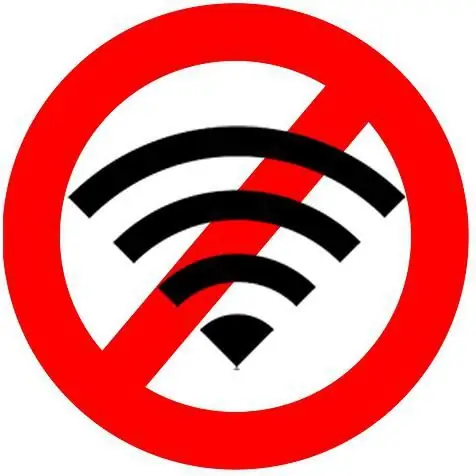
Provjerite svoju internetsku vezu
Prije nego što poduzmete bilo kakvu radnju, provjerite prenosi li kabel internet. Da biste to učinili, spojite računalo na modem ili usmjerivač izravno pomoću žice. Uvijek postoji mogućnost da problem dolazi od davatelja (primjerice, prilikom izvođenja tehničkih radova, obično korisnicima isključuju pristup mreži na nekoliko sati).
Provjera jesu li svi uređaji povezani
Prije nego što pitate stručnjake "što učiniti ako se ne mogu spojiti na svoj WiFi", provjerite je li vaša mrežna oprema aktivna. Prvo bi trebao svijetliti indikator Wi-Fi na samom ruteru. Ako mreža nije uključena, unesite IP broj (192.168.1.1 ili 192.168.0.1) u adresnu traku preglednika i povežite ga. Također biste trebali biti sigurnida je na samom računalu ili prijenosnom računalu omogućen odgovarajući adapter. To možete učiniti putem Centra za mrežu i dijeljenje. pristupite "Windows (idite na karticu odgovornu za postavke adaptera i pronađite onu koja podržava bežične veze). Na nekim modelima prijenosnih računala Wi-Fi se uključuje pritiskom na određeni gumb. Možete pokušati ponovno pokrenuti računalo i ponovno uključiti adapter. Ako to ne pomogne, najvjerojatnije ćete morati ažurirati upravljački program. U slučaju da ni ponovna instalacija drajvera nije dala ništa, možda će biti potrebno ponovno instalirati operativni sustav.

Ako računalo "vidi" Wi-Fi, ali daje grešku pri pokušaju povezivanja
"Učinio sam sve što je gore navedeno, ali još uvijek se ne mogu povezati s WiFi mrežom." Ako računalo prikazuje informacije o dostupnim mrežama, ali kada se pokušate povezati, na zaslonu se pojavi poruka o pogrešci, problem može biti povezan s neispravnim načinom rada usmjerivača. Idite na njegove postavke (već znate kako to učiniti iz prethodnog odlomka) i promijenite način rada iz standardnog u mješoviti (Mixed), B/G/N ili B/G.
Mreža bez pristupa internetu
Ovo je možda jedan od najčešćih problema kada se WiFi ne povezuje. Windows 8 je, inače, mnogo skloniji tome od prethodnih verzija OS-a. To se događa zbog činjenice da računalo prima pogrešnu IP adresu ili adresu DNS poslužitelja. Prvo morate saznati što točno nije u redu. Da biste to učinili, otvorite popis dostupnih mreža, kliknite desnom tipkom mišaonu na koju se želimo spojiti i odaberite stavku "Status". Ako nije primljena pogrešna IP adresa ili je primljena netočna IP adresa, nasuprot retka "IPv4 veza" pojavit će se poruka da nema pristupa mreži. To možete provjeriti otvaranjem "Promijeni postavke adaptera" u Centru za mrežu i dijeljenje. Nakon što pronađete svoju bežičnu vezu, desnom tipkom miša kliknite na nju i otvorite svojstva, a zatim pogledajte IPv4 protokol. Ako su neke adrese registrirane u postavkama, zapišite ih na poseban list (možda će još biti potrebne), a zatim promijenite opcije tako da se IP adresa i adresa DNS poslužitelja dobiju automatski. Potvrdite promjene i provjerite pristup internetu. Ako to ne pomogne, vratite adrese koje koristi usmjerivač prema zadanim postavkama.

Problemi vezani za netočne adrese DNS poslužitelja također dovode do toga da se internet ne može spojiti putem WiFi-a. Kao iu prethodnom slučaju, oni se prikazuju u prozoru statusa bežične mreže. U tom slučaju, pored retka "IPv4 veza" vidjet ćete natpis "Bez pristupa Internetu". To je, opet, popravljeno u postavkama protokola. Pokušajte postaviti automatski prijem potrebnih adresa ili unesite "8.8.8.8" u stupac željenog DNS poslužitelja i "77.88.8.8" u stupac alternativnog (javne adrese Yandex i Google DNS poslužitelja).
Nadamo se da vam je ovaj članak pomogao, a potreba da pišete stručnjacima s pitanjem "zašto se ne mogu spojiti na svoj WiFi" više nije za vas!
Preporučeni:
Kupnja stana s bespravnom preuređenjem: rizici, mogući problemi, rješenja i savjeti prodavača nekretnina

Svaka osoba treba vrlo odgovorno pristupiti stjecanju stambenog prostora. To se posebno odnosi na slučajeve kada je stan kupljen uz bespravnu preuređenje u hipoteku, jer nakon potpisivanja ugovora vi ćete biti vlasnik nekretnine i sva odgovornost će pasti na vas
Korozija bakra i njegovih legura: uzroci i rješenja

Bakar i legure bakra imaju visoku električnu i toplinsku vodljivost, mogu se strojno obrađivati, imaju dobru otpornost na koroziju, pa se aktivno koriste u mnogim industrijama. Ali kada uđe u određeno okruženje, korozija bakra i njegovih legura i dalje se očituje. Što je to i kako zaštititi proizvode od oštećenja, razmotrit ćemo u ovom članku
Što su slučajevi? Primjeri rješenja slučajeva. Poslovni slučajevi
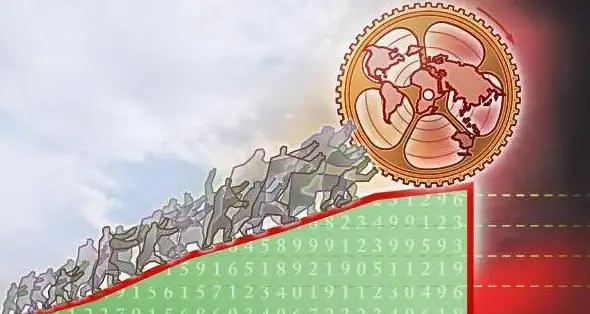
Što su slučajevi? Ovo pitanje obično postavljaju studenti koji su se prvi put susreli s ovim pojmom. Međutim, ovaj koncept postaje popularan u poslovnim zajednicama. Prije nego odgovorimo na pitanje što su padeži i navedemo primjere njihova rješenja, udubimo se u povijest nastanka pojma
Gdje mogu dobiti zajam bez odbijanja? Mogu li se umirovljenici prijaviti za kredit?

Članak govori o tome gdje umirovljenik može dobiti kredit. Uzimaju se u obzir banke za koje je najmanje vjerojatno da će odbiti kredite
Kako mogu saznati broj svoje Visa kartice? Kako mogu vidjeti broj svoje Visa kreditne kartice (Rusija)?

Trenutno se platni sustavi razvijaju prilično brzim tempom. U ovoj recenziji ćemo govoriti o tome što u sebi krije broj Visa kartice

